Как удалить родительский контроль без родителей на разных смартфонах
В тренде
- Фото
- Unsplash
Что такое «родительский контроль»
Это специальная функция на смартфонах разных моделей (iPhone, Samsung, Xiaomi и не только), которая позволяет маме или папе контролировать устройство ребенка. С помощью «родительского контроля» можно:
Влиять на скачивание и установку приложений;
Регулировать поток информации и ограничивать вредный контент;
Устанавливать время использования гаджета;
Скрывать сайты и видео 18+
Неудивительно, что дети хотят отключить эту программу — от нее столько неприятностей!
- Фото
- Unsplash
Как отключить родительский контроль на Android
Способ 1.
 Через Google Play
Через Google PlayУчти, что этот способ работает только в том случае, если тебе известен пароль. Зайди в приложение и нажми слева вверху «три полоски», далее выбери «настройки». В разделе «родительский контроль» убери галочку возле «ПИН-кода».
Способ 2. Через сброс настроек Play Market
Хочешь снять ограничение через очищение данных приложения? Тогда действуй так: в настройках смартфона перейди во вкладку «все приложения», там выбери в списке Play Market. В кэше устройства очисти хранилище. После этого попробуй войти в «родительский контроль» по-новой. Если все получилось, то флажок переместится на значение «выкл». Точное название кнопок зависит от того, какой марки и модели твой телефон.
Способ 3. С помощью безопасного режима
Зажми кнопку выключения телефона и дождись, когда откроется окно с предложением отключения или перезагрузки. Зажми кнопку «Отключить питание» и жди, когда появится возможность перезагрузить устройство в безопасном режиме. В итоге часть настроек Android отключается и появляется возможность удалять утилиты и очищать кэш системных приложений, включая Google Play.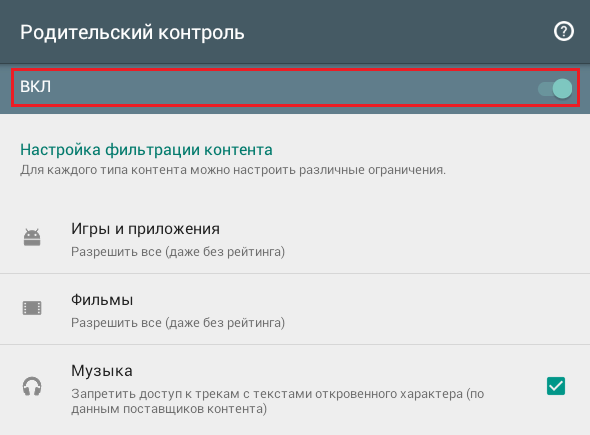
- Фото
- Unsplash
Как отключить Family Link
Внимание: Это приложение напрямую связано с основным аккаунтом родителя. При его удалении со смартфона может удалиться часть важных данных. Например, настройки сервисов, связанных с Gmail-аккаунтом.
На детском смартфоне нужно отвязать или удалить аккаунт, к которому подключено приложение. Это можно сделать в настройках через «Remove account».
Затем нужно выбрать в настройках тот родительский аккаунт, к которому привязана детская версия Family Link. Ввести пароль и подтвердить действие.
Если ты все сделала верно, то увидишь на экране уведомление с подтверждением действий.
Дальше действуем в телефоне родителя. Запускаем Family Link и заходим в профиль ребенка, который пока не привязан к главному смартфону. Ищем значок из трех точек напротив имени в верхнем углу.
 Нажимаем кнопочку «Информация об аккаунте» (Account info).
Нажимаем кнопочку «Информация об аккаунте» (Account info).Пролистываем список вниз до «Delete account». Нажимаем.
После прочтения информации ставим три галочки — это обязательно.
Затем кликаем по строке «Delete account» внизу в правом углу.
Берем телефон ребенка и удаляем приложение Family Link обычным образом.
Перезагружаем смартфон ребенка и проверяем результат. Все должно получиться!
- Фото
- Unsplash
Как отключить родительский контроль на iPhone
На айфоне родительский контроль включается в настройках, то есть методом введения «цензуры» на определенный контент. Самый простой способ убрать его — узнать пароль от родительского телефона. Знаешь его? Тогда иди в настройки родительского айфона, открывай «Основные» и сбрасывай параметры блокировки через пункт «Выключить ограничения».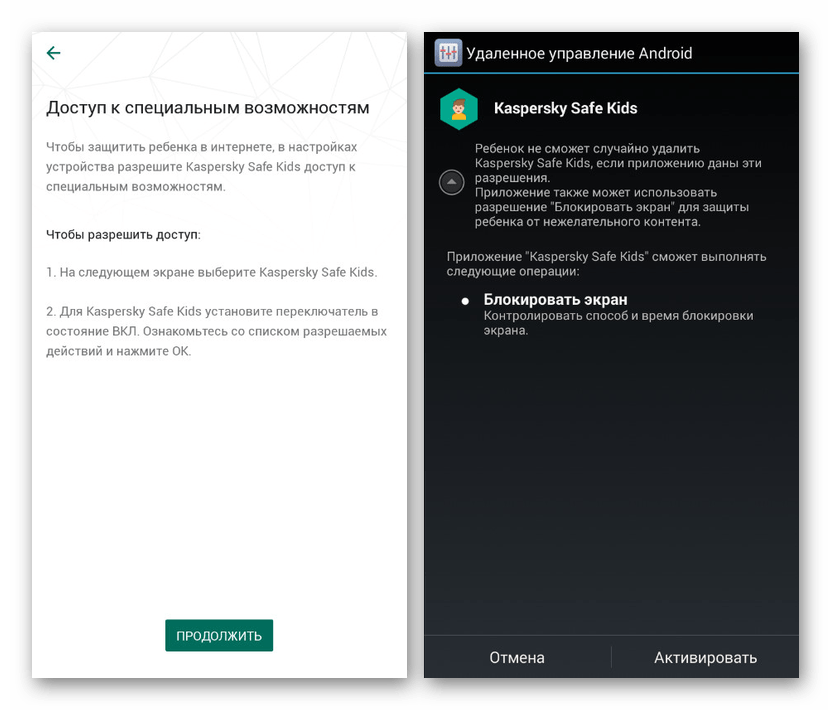
Не знаешь пароль?
Существуют некоторые сторонние программы, но лучше их не использовать, чтобы не сломать дорогостоящие смартфоны и не занести вирусы в ПО. Единственный работающий способ в такой ситуации — сброс всех настроек до заводских. Увы, незамеченной эта операция не останется. Поэтому рекомендуем тебе сто раз подумать перед принятием окончательного решения.
1 из 5
Смартфон vivo V23e V2116
Хочу такой!
Реклама. ООО «Яндекс»
2 из 5
Смартфон Xiaomi Redmi Note 10 Pro
Хочу такой!
Реклама. ООО «Яндекс»
3 из 5
Смартфон Apple iPhone 11
Хочу такой!
Реклама. ООО «Яндекс»
4 из 5
Смартфон Blackview A95
Хочу такой!
Реклама.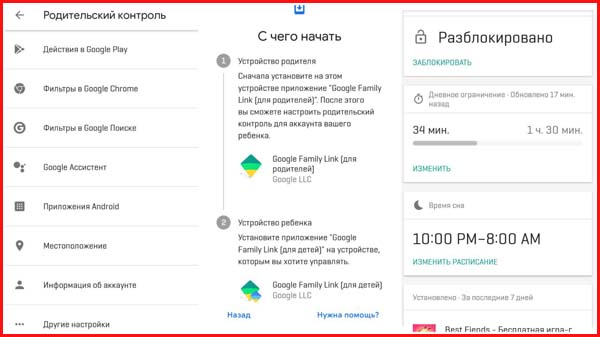
5 из 5
Смартфон HUAWEI Nova 9 SE
Хочу такой!
Реклама. ООО «Яндекс»
Александра Ахмадуллина
Теги
- родители
- дети и родители
- лайфхаки
- Need Help
Как временно или навсегда отключить родительский контроль на Android
Вы активировали родительский контроль на Android и не знаете, как его отключить? Или вы хотите на время приостановить мониторинг Family Link?
Family Link или родительский контроль позволяют настраивать различные параметры, чтобы адаптировать его динамику к потребностям семей. И среди них возможность в любой момент прекратить мониторинг и контроль.
Мы покажем вам, как выполнить это действие в несколько этапов с учетом различных контекстов.
Как убрать родительский контроль с телефона
Как временно или навсегда отключить родительский контроль на Android
Одним из требований для активации родительского контроля в Family Link является создание семейной группы Google. Это позволяет добавлять до 5 участников и активировать специальные элементы управления для управления учетными записями детей и устройствами.
Это позволяет добавлять до 5 участников и активировать специальные элементы управления для управления учетными записями детей и устройствами.
Поэтому, когда вы хотите прекратить родительский надзор, имейте в виду, что вы вносите изменения в настройки своей семейной группы, поэтому обратите внимание на настройки, которые вы выбираете в процессе. Чтобы вам было проще, мы объясним это шаг за шагом:
Откройте приложение Family Link на своем мобильном телефоне и перейдите прямо в профиль вашего ребенка.
- Выберите «Управление настройками» >> «Родительские настройки», как показано на изображении.
- Найдите и выберите опцию «Контроль аккаунта».
- А теперь прокрутите вниз до «Остановить мониторинг».
Читай также: Google запустила сервис платной подписки на игры
Как указано в описании, выбрав эту опцию, вы больше не сможете использовать родительский контроль или управлять учетной записью или устройствами вашего ребенка.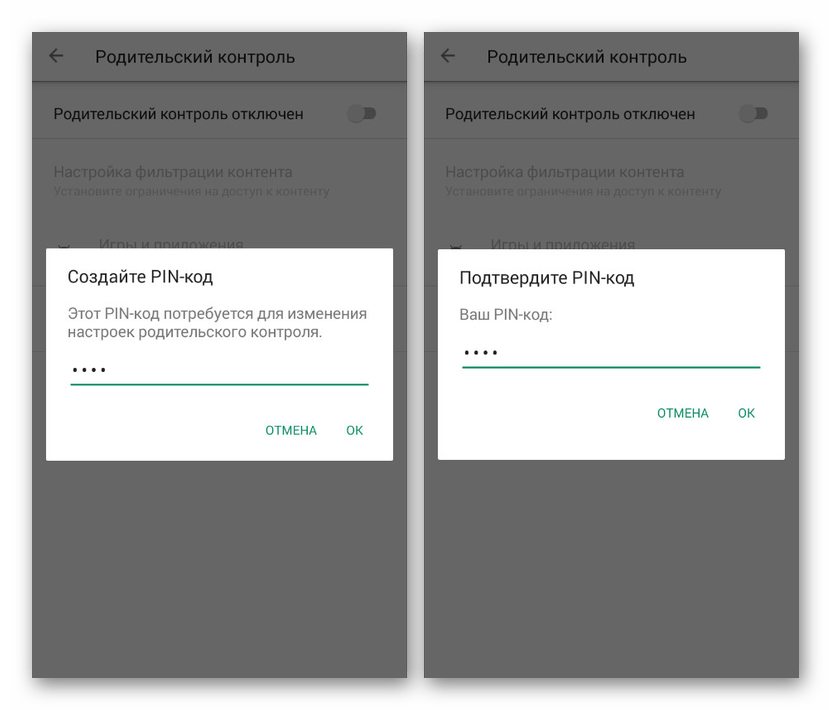 Как только вы подтвердите действие, мониторинг прекратится.
Как только вы подтвердите действие, мониторинг прекратится.
Вы увидите сообщение «Наблюдение остановлено», информирующее о том, что родительский контроль отключен для учетной записи вашего ребенка. А с другой стороны, ваш ребенок получит электронное письмо типа «Ваш отец, мать или опекун прекратили присмотр через Family Link». Таким образом, у вас больше нет ограничений на использование учетной записи Google или связанных устройств.
Вы не найдете опции, позволяющей выбрать между ее отключением навсегда или временно. Но пока учетная запись вашего ребенка по-прежнему является частью вашей семейной группы, вы можете в любое время повторно управлять родительским контролем из Family Link. Конечно, перенастраивая все шаги.
Даже если вы отменили родительский контроль, учетная запись вашего ребенка останется частью вашей семейной группы со всеми вытекающими из этого преимуществами.
Как убрать родительский контроль в Гугле
Как временно или навсегда отключить родительский контроль на Android
Если вы уже смотрели Family Link, пытаясь выяснить, как отключить родительский контроль, вы, возможно, встречали несколько вариантов, которые казались правильными для отключения этого процесса. Например, варианты “Удалить учетную запись“ или “Удалить участника“.
Например, варианты “Удалить учетную запись“ или “Удалить участника“.
Читай также: Выяснено влияние соцсетей на детей
Хотя они и будут способствовать устранению родительского надзора, это не основная цель этих вариантов. Прежде чем вы нажмете на эти настройки, вы лучше поймете, о чем они говорят, поэтому давайте сделаем небольшой обзор.
Если вы войдете в приложение «Family Link для детей и подростков» с контролируемого мобильного телефона вашего ребенка, вы найдете опцию «Удалить учетную запись».
Этот вариант включает в себя гораздо больше, чем отмена родительского надзора. Выбирая «Удалить учетную запись», вы удаляете учетную запись Google вашего ребенка на этом устройстве. Это не означает, что вы удаляете учетную запись Google своего ребенка, просто все службы и данные, связанные с этой учетной записью, будут удалены с этого мобильного телефона.
Как временно или навсегда отключить родительский контроль на Android
Это может быть хорошим вариантом, если ваш ребенок больше не использует этот мобильный телефон , поэтому больше нет необходимости отслеживать его действия на этом устройстве или хранить данные своей учетной записи.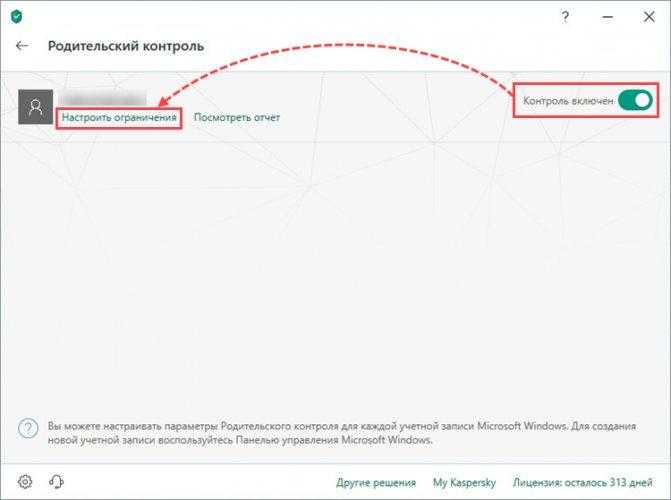
Если вы войдете в приложение Family Link на своем мобильном телефоне, вы найдете опцию «Удалить участника».
Как временно или навсегда отключить родительский контроль на Android
Эта опция доступна в разделе «Семейная группа». Вам просто нужно выбрать профиль своего ребенка, выбрать «Информация об учетной записи», и он появится как последний вариант в списке.
Читай также: Назван самый простой для починки смартфон
Когда вы выберете этот вариант и подтвердите действие, Google удалит учетную запись вашего ребенка как часть Семейной группы . Да, родительский надзор прекращен, но вам нужно учесть и другие детали.
Несмотря на то, что они сохраняют свою учетную запись, если они не являются частью семейной группы, созданной вами в Google, у вашего ребенка больше не будет некоторых преимуществ. Например, вы не сможете получить доступ к общему хранилищу в Google One.
Еще одна деталь, о которой следует помнить, — это то, что динамика различается в зависимости от возраста ваших детей.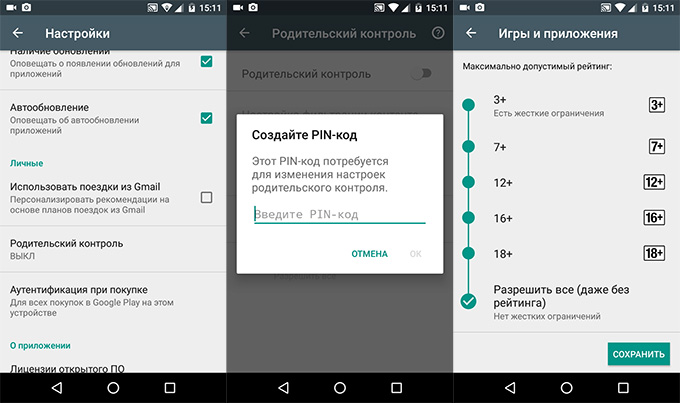 Например, в случае несовершеннолетних младше 13 лет Google попросит вас удалить их учетную запись, если вы больше не контролируете ее, поскольку для использования ее услуг требуется согласие родителей.
Например, в случае несовершеннолетних младше 13 лет Google попросит вас удалить их учетную запись, если вы больше не контролируете ее, поскольку для использования ее услуг требуется согласие родителей.
Как отключить родительский контроль из детской записи
Как временно или навсегда отключить родительский контроль на Android
Google позволяет детям отключать родительский контроль из приложения Family Link для детей. Однако это не останется незамеченным родителями.
Google отправит родителям уведомление о том, что ребенок прекратил родительский контроль. Кроме того, он заблокирует устройство ребенка примерно на 24 часа. Разумный срок для родителей, чтобы предпринять какие-либо действия или утвердить решение ребенка (старше 13 лет).
Если родители согласны, они могут снять блокировку с устройства до истечения 24-часового периода. С другой стороны, это не означает, что учетная запись ребенка больше не входит в семейную группу, настроенную в Google.
Как убрать родительский контроль с телефона
youtube.com/embed/GO1hTwRGyOM» title=»YouTube video player»>
Напомним, ранее мы рассказывали, что было подсчитано процентное соотношение владельцев смартфонов в мире.
Хотите знать важные и актуальные новости раньше всех? Подписывайтесь на Bigmir)net в Facebook и Telegram.
- Теги:
- смартфон
- дети
- контроль
Как отключить родительский контроль на устройстве Android
- Вы можете отключить родительский контроль на своем устройстве Android, перейдя в Google Play Store или приложение Family Link.
- Родительский контроль на телефоне или планшете Android ограничивает количество приложений и фильмов, которые пользователь может загружать, и требует от родителей одобрения любых покупок в приложении.
- Если вы используете приложение Google Family Link для настройки родительского контроля, вы не сможете отключить родительский контроль, пока ребенку не исполнится 13 лет.

- Посетите домашнюю страницу Business Insider, чтобы узнать больше.
Интернет — сумасшедшее место, и детям негде бродить в одиночестве.
Вот почему устройства Android, как и все хорошее оборудование, предлагают родительский контроль, чтобы ограничить доступ молодого человека к фильмам, телешоу и приложениям. Google также предлагает свое приложение Family Link, которое предлагает еще более жесткий контроль.
Однако может наступить момент, когда вы почувствуете, что ваш ребенок готов начать просмотр без ограничений. К счастью, ваше устройство Android дает вам возможность отключить этот родительский контроль, когда вы будете готовы.
Вот как отключить родительский контроль на устройстве Android через Play Маркет или с помощью приложения Google Family Link.
Ознакомьтесь с продуктами, упомянутыми в этой статье:Samsung Galaxy s10 (от 699,99 долларов США в Walmart)
Как отключить родительский контроль на устройстве Android u войдите в Google Play Store- 04
- 03 Откройте приложение Google Play Store и коснитесь значка меню, состоящего из трех строк, расположенных друг над другом.

2. Нажмите «Настройки» в меню, затем прокрутите и нажмите «Родительский контроль».
3. Теперь вы можете нажимать на каждую категорию, например «Приложения и игры» или «Фильмы», вводить PIN-код родительского контроля и настраивать то, что разрешено, в каждом конкретном случае. Вы также можете нажать тумблер в самом верху, чтобы полностью отключить родительский контроль.
Опять же, для этого вам понадобится PIN-код родительского контроля. Если у вас нет пин-кода, вам придется очистить данные приложения.

Это не приведет к удалению ваших загрузок, но очистит вашу историю поиска и все настройки родительского контроля.
Для этого:
1. Откройте приложение «Настройки» на устройстве Android и нажмите «Приложения» или «Приложения и уведомления».
2. Выберите приложение Google Play Store из полного списка приложений.
3. Нажмите «Хранилище», а затем нажмите «Очистить данные».
Сброс вашего приложения Google Play Store очистит родительский контроль. Стивен Джон/Business Insider Как отключить родительский контроль на устройстве Android u Запустите приложение Google Family LinkЕсли вы используете Google Family Link для отслеживания и ограничения онлайн-активности вашего ребенка, вы также можете отключить эти элементы управления.

То есть до тех пор, пока вашему ребенку не менее 13 лет. Если в приложении возраст вашего ребенка меньше 13 лет, элементы управления должны оставаться включенными.
Однако даже эти элементы управления можно отредактировать, чтобы сделать их менее ограничивающими.
Вот откуда вам знать.
1. На устройстве Android откройте приложение Family Link и коснитесь соответствующей учетной записи ребенка.
2. Нажмите «Управление настройками», затем нажмите «Управление в Google Play». Это меню позволит вам изменить родительский контроль, даже если вашему ребенку меньше 13 лет.
Вы можете выбрать, какой контент разрешен. Стивен Джон/Business Insider 3. Чтобы отключить все средства родительского контроля для ребенка старше 13 лет, вернитесь в меню «Управление настройками» и нажмите «Информация об учетной записи».
Чтобы отключить все средства родительского контроля для ребенка старше 13 лет, вернитесь в меню «Управление настройками» и нажмите «Информация об учетной записи».4. Нажмите «Отключить контроль». Установите флажок, подтверждающий ваш выбор, и снова нажмите «Отключить контроль».
«Почему мой Android работает медленно?»: 3 способа устранения неполадок с устройством Android, если оно работает неэффективно
0031
Как изменить обои на Android-устройстве двумя способами
Как записать звонок на Android-устройстве с помощью стороннего приложения
Как изменить язык на Android-устройстве на тот, который вы предпочитаете
Стивен Джон
Внештатный писатель
Стивен Джон — независимый писатель, живущий недалеко от Нью-Йорка: 12 лет в Лос-Анджелесе, четыре в Бостоне и первые 18 лет в округе Колумбия.
 Когда он не пишет и не проводит время с женой и детьми, его иногда можно встретить карабкающимся в горы. Его произведения широко распространены в Интернете, а его книги можно найти на сайте www.stevenjohnbooks.com.
Когда он не пишет и не проводит время с женой и детьми, его иногда можно встретить карабкающимся в горы. Его произведения широко распространены в Интернете, а его книги можно найти на сайте www.stevenjohnbooks.com.ПодробнееПодробнее
Как отключить родительский контроль на Android? [Руководство на 2023 год]
Давайте разберемся, родительский контроль имеет ряд ограничений, которые иногда могут раздражать. Итак, как отключить родительский контроль на Android? Это мы и узнаем сегодня.
Например, эта статья расскажет вам об эффективных способах отключения приложений родительского контроля на Android с подробными инструкциями. Мы также ответили на некоторые часто задаваемые вопросы для вашего удобства.
Итак, давайте углубимся.
Как отключить родительский контроль на телефоне или планшете Android?
Телефоны Android поставляются с различными типами родительского контроля. Есть блокировка от детей для Google Play Store, Family link и т.
 д. Ниже приведены инструкции, как отключить все функции родительского контроля на Android.
д. Ниже приведены инструкции, как отключить все функции родительского контроля на Android.1) Отключить настройки родительского контроля в Play Store
Чтобы отключить родительский контроль в Play Store на Android, выполните следующие действия:
1. Нажмите Play Store на Android, чтобы открыть его.
2. Нажмите на изображение профиля в правом верхнем углу.
3. Выберите «Настройки» > «Семья» > «Родительский контроль».
4. Выберите категорию (например, Приложения и игры).
5. Введите PIN-код родительского контроля, когда он спросит.
6. Нажмите «Разрешить все» и нажмите «Сохранить», чтобы сохранить изменения.
7. Наконец, коснитесь переключателя, чтобы отключить все средства родительского контроля.
2) Удалить родительский контроль Google Play
Если у вас нет PIN-кода родительского контроля, удаление родительского контроля Google Play — действенный способ заблокировать их. Для этого выполните следующие шаги:
1.
 Откройте приложение «Настройки» на устройстве.
Откройте приложение «Настройки» на устройстве.2. Нажмите «Приложения» или «Приложения и уведомления» в разделе «Настройки».
3. Найдите и коснитесь Google Play Store.
4. Нажмите «Хранилище» в разделе «Магазин Google Play».
5. Нажмите «Очистить данные».
6. Подтвердите действие.
7. Готово — он удалит настройки родительского контроля Google Play.
3) Отключить родительский контроль через Google Family Link
Чтобы отключить родительский контроль в учетной записи Google, настроенной для вашего ребенка, используйте приложение Google Family Link. Однако обратите внимание, что вы не сможете отключить родительский контроль, если вашему ребенку не исполнилось 13 лет.
Еще один момент, на который стоит обратить внимание: сброс настроек целевого устройства Android потребуется, если вы не помните пароль Family Link для родителей.
Имея это в виду, выполните следующие действия, чтобы отключить родительский контроль на устройстве Android вашего ребенка с помощью Google Family Link:
1.
 Откройте приложение Family Link на своем телефоне.
Откройте приложение Family Link на своем телефоне.2. Перейдите к учетной записи вашего ребенка.
3. Введите PIN-код Family Link.
4. Теперь нажмите «Управление настройками» > «Информация об учетной записи» > «Отключить контроль».
5. Подтвердите диалоговое окно с вопросом, хотите ли вы остановить контроль или нет.
6. Вот и все — таким образом учетная запись вашего ребенка будет снята с контроля.
Кстати, если вы хотите отслеживать чей-то просмотр в режиме инкогнито, прочитайте руководство о том, как родители могут увидеть историю инкогнито своего ребенка.
Как отключить фильтры Google Chrome на Android
Если вы хотите отключить веб-фильтры Google Chrome на телефоне Android, выполните следующие действия:
1. Откройте браузер Chrome на устройстве Android.
2. Перейдите в настройки Chrome.
3. Нажмите «Фильтры» в Chrome.
4. Коснитесь параметра рядом с «Разрешить все сайты».
5. Вот и все — он удалит заблокированные веб-сайты, и теперь все типы веб-сайтов будут доступны.

Как отключить Google SafeSearch на Android
Google SafeSearch предназначен для фильтрации насильственного контента в Интернете. Иногда он может даже блокировать значимый контент. Выполните следующие действия, чтобы отключить Безопасный поиск Google на Android:
1. Откройте приложение Google на телефоне Android.
2. Нажмите «Дополнительно» > «Настройки».
3. Теперь выключите переключатель фильтра безопасного поиска, чтобы отключить его.
4. Вот и все — выполнение этих действий отключит Безопасный поиск Google на телефоне Android.
Как отключить родительский контроль Youtube на Android
Прежде чем пытаться отключить родительский контроль Youtube, обратите внимание, что для этого вашему ребенку должно быть больше 13 лет. Однако вы все равно можете настроить ограничения.
В любом случае, выполните следующие действия, чтобы отключить родительский контроль Youtube на Android:
1. Откройте Youtube на телефоне Android.

2. Нажмите «Настройки» > «Изменить» под «Настройки YouTube для детей».
3. Выберите вариант рядом с «Старые» и нажмите стрелку назад.
4. Теперь нажмите «Изменить» под «Настройки YouTube».
5. Коснитесь параметра рядом с «Большая часть YouTube», а затем снова коснитесь стрелки «Назад».
6. Теперь прокрутите вниз, выберите Разблокировать видео и подтвердите действие.
7. Вот и все — он удалит родительский контроль Youtube на устройстве вашего ребенка, а также удалит его эффекты, такие как заблокированные видео.
Кроме того, ознакомьтесь с нашим руководством о том, как заблокировать каналы Youtube, которые вы не хотите, чтобы ваши дети смотрели, чтобы защитить их от вредоносного контента на Youtube.
Как удалить приложение родительского контроля на Android
Если на устройстве есть приложение родительского контроля, и вы хотите его удалить, мы рекомендуем удалить его удаленно с пользовательской панели приложения.
Если у вас нет доступа к учетной записи, рекомендуется использовать средство удаления шпионских программ, например Avast.
 Кроме того, сброс к заводским настройкам также может помочь, но это может занять много времени.
Кроме того, сброс к заводским настройкам также может помочь, но это может занять много времени.В противном случае выполните следующие действия для ручного удаления приложения родительского контроля с Android:
1. Нажмите и удерживайте кнопку питания телефона, чтобы появились параметры выключения и перезагрузки.
2. Когда они появятся, нажмите и удерживайте кнопку «Выключить» и нажмите «ОК», когда появится опция «Перезагрузить в безопасном режиме». Безопасный режим временно отключает все сторонние приложения на вашем телефоне, что может отключить скрытый режим приложения родительского контроля для его удаления.
3. Когда ваш телефон загрузится в безопасном режиме, в левом нижнем углу появится индикатор безопасного режима.
4. Теперь откройте приложение «Настройки» и перейдите к «Приложения» или «Приложения и уведомления». Ищите приложение, которое вы не узнаете и считаете подозрительным.
5. Нажмите «Удалить», чтобы удалить его с устройства Android.
 Попробуйте поискать его название в Google, если вы не уверены, что это приложение для родительского контроля.
Попробуйте поискать его название в Google, если вы не уверены, что это приложение для родительского контроля.6. В некоторых случаях приложения для родительского контроля настолько незаметны, что имеют права доступа администратора с телефона Android. Перейти к Настройки > Безопасность > Дополнительно > Администраторы устройства , чтобы удалить эти разрешения.
7. Снимите флажок рядом с вредоносным приложением, чтобы удалить его права администратора.
8. Нажмите деактивировать это приложение администратора устройства в диалоговом окне подтверждения.
9. Теперь вернитесь и попробуйте удалить приложение сейчас.
10. После удаления перезагрузите телефон Android, и все готово!
Тем не менее, также прочитайте руководство по лучшим приложениям для блокировки веб-сайтов для учебы, чтобы ваш ребенок мог хорошо сосредоточиться. Мы также добавили несколько бесплатных опций на 2023 год.
Как отключить родительский контроль без пароля?
Чаще всего для отключения родительского контроля требуется PIN-код, принадлежащий родителям, настроившим родительский контроль.
 Если вы не помните PIN-код или пароль, устройство необходимо будет сбросить, чтобы заблокировать родительский контроль. Если речь идет о Play Store, вы можете удалить его данные из настроек для этого.
Если вы не помните PIN-код или пароль, устройство необходимо будет сбросить, чтобы заблокировать родительский контроль. Если речь идет о Play Store, вы можете удалить его данные из настроек для этого.Как отключить родительский контроль на Samsung?
Выполните следующие действия, чтобы отключить родительский контроль Google Play на устройстве Samsung:
1. Откройте приложение Play Маркет.
2. Коснитесь значка профиля в правом верхнем углу.
3. Выберите «Настройки» > «Семья» > «Родительский контроль».
4. Переключите переключатель, чтобы отключить родительский контроль.
5. Введите PIN-код для подтверждения.
Ключевые выводы
Как отключить родительский контроль на Android? Вот выводы:
- Первым шагом к отключению родительского контроля Android является отключение настроек родительского контроля Play Store.
- Если учетная запись вашего ребенка подключена к Google Family Link, удалите ее учетную запись из-под контроля , чтобы отключить родительский контроль.

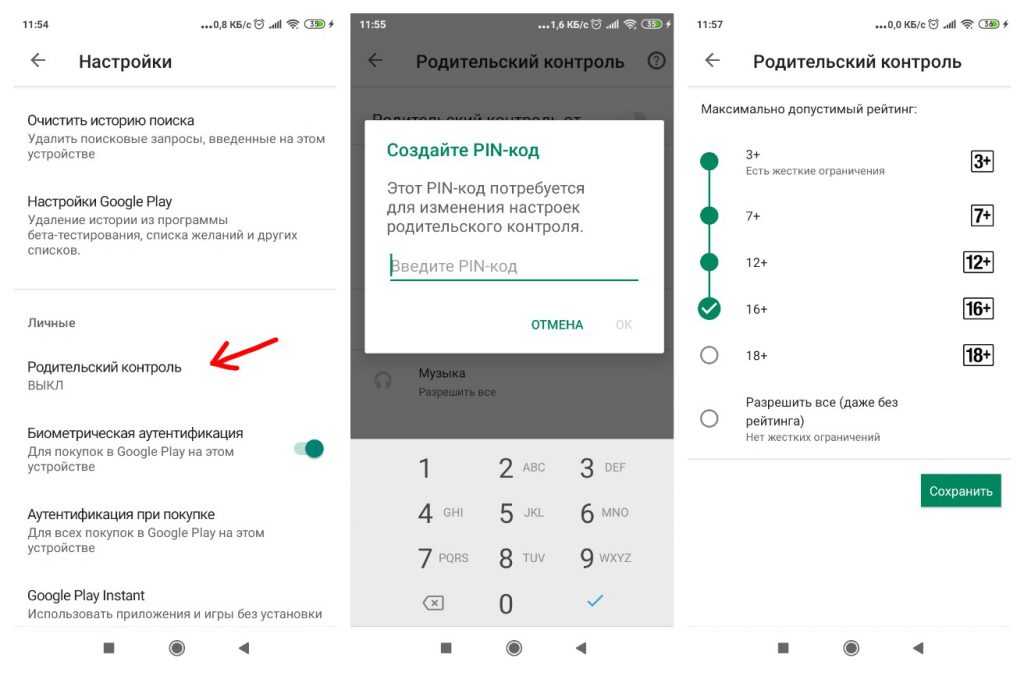 Нажимаем кнопочку «Информация об аккаунте» (Account info).
Нажимаем кнопочку «Информация об аккаунте» (Account info).


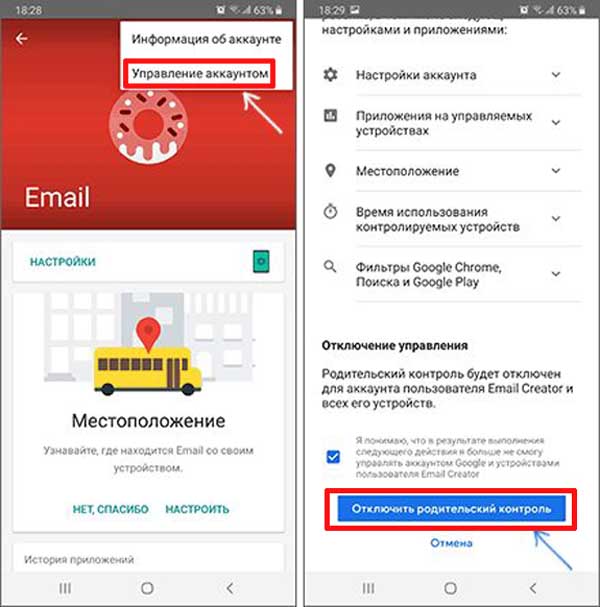
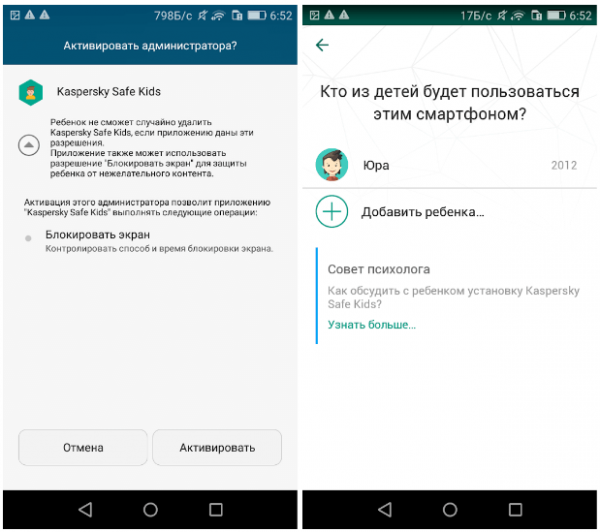 Чтобы отключить все средства родительского контроля для ребенка старше 13 лет, вернитесь в меню «Управление настройками» и нажмите «Информация об учетной записи».
Чтобы отключить все средства родительского контроля для ребенка старше 13 лет, вернитесь в меню «Управление настройками» и нажмите «Информация об учетной записи».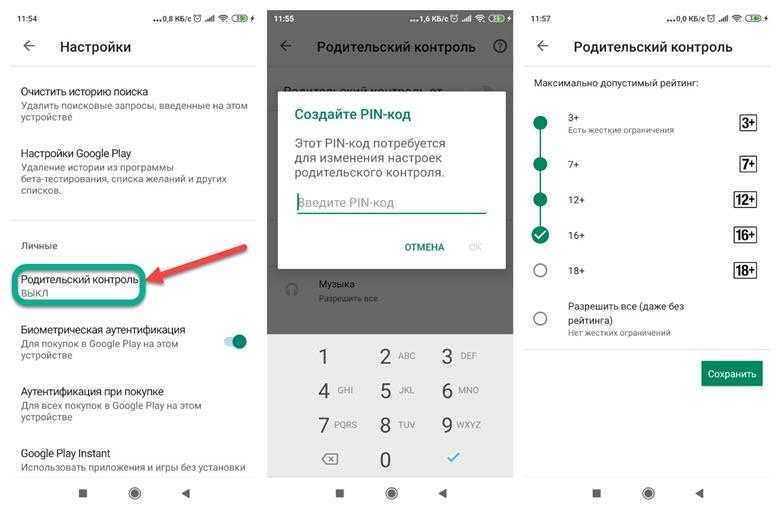 Когда он не пишет и не проводит время с женой и детьми, его иногда можно встретить карабкающимся в горы. Его произведения широко распространены в Интернете, а его книги можно найти на сайте www.stevenjohnbooks.com.
Когда он не пишет и не проводит время с женой и детьми, его иногда можно встретить карабкающимся в горы. Его произведения широко распространены в Интернете, а его книги можно найти на сайте www.stevenjohnbooks.com.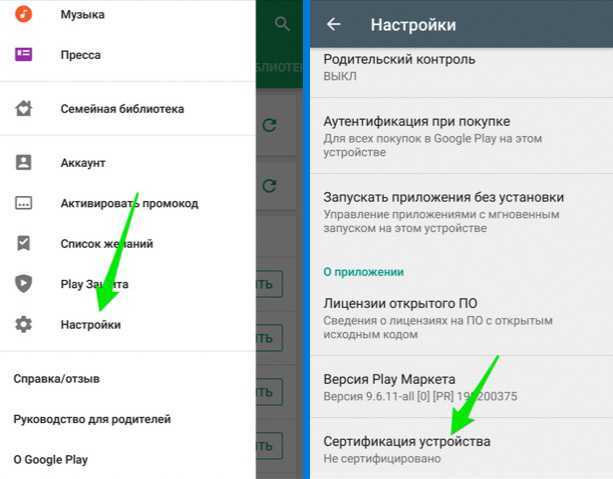 д. Ниже приведены инструкции, как отключить все функции родительского контроля на Android.
д. Ниже приведены инструкции, как отключить все функции родительского контроля на Android. Откройте приложение «Настройки» на устройстве.
Откройте приложение «Настройки» на устройстве. Откройте приложение Family Link на своем телефоне.
Откройте приложение Family Link на своем телефоне.
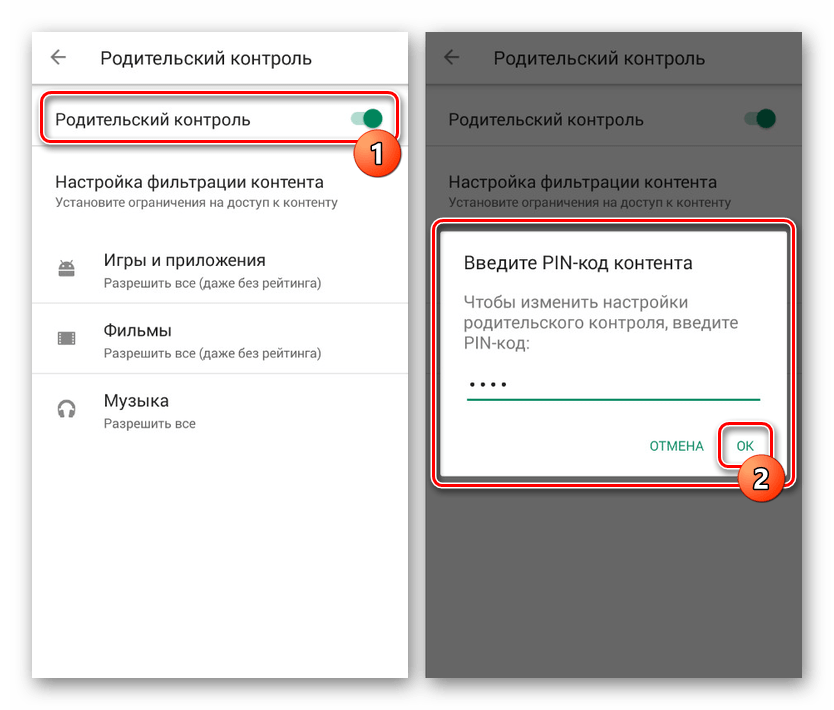
 Кроме того, сброс к заводским настройкам также может помочь, но это может занять много времени.
Кроме того, сброс к заводским настройкам также может помочь, но это может занять много времени.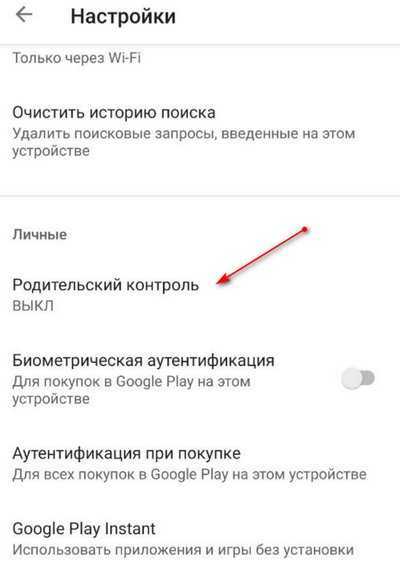 Попробуйте поискать его название в Google, если вы не уверены, что это приложение для родительского контроля.
Попробуйте поискать его название в Google, если вы не уверены, что это приложение для родительского контроля. Если вы не помните PIN-код или пароль, устройство необходимо будет сбросить, чтобы заблокировать родительский контроль. Если речь идет о Play Store, вы можете удалить его данные из настроек для этого.
Если вы не помните PIN-код или пароль, устройство необходимо будет сбросить, чтобы заблокировать родительский контроль. Если речь идет о Play Store, вы можете удалить его данные из настроек для этого.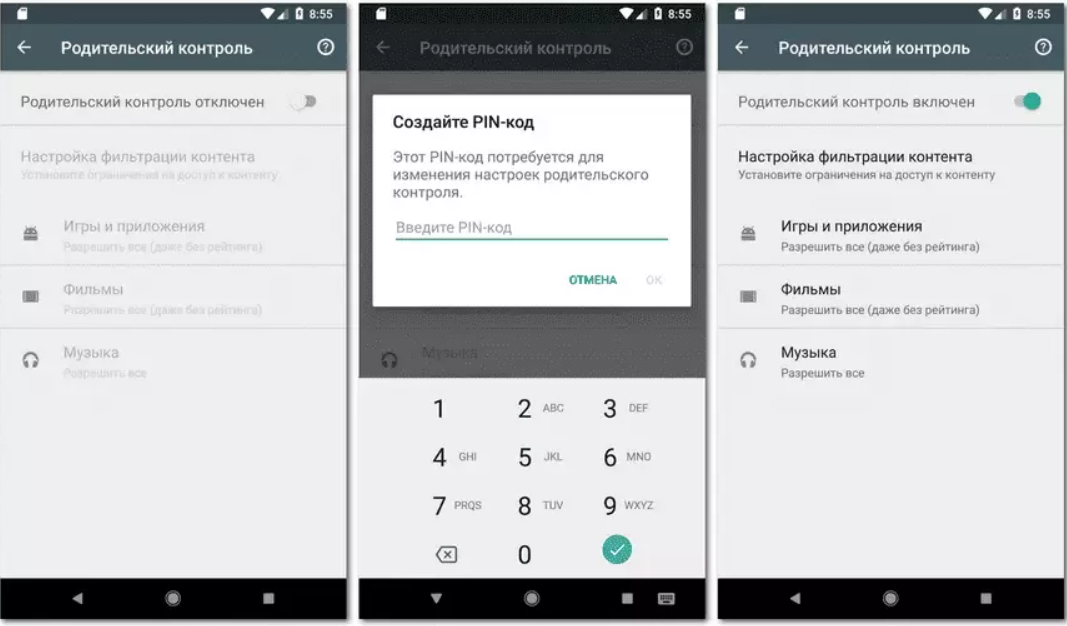
Ваш комментарий будет первым